Utilice la pantalla compartida con una interacción
Prerrequisitos
- Compartir pantalla ACD > Sesión > Vista permiso
La pantalla compartida permite a los usuarios de esta funcionalidad ver aplicaciones en las computadoras de otras personas. Los agentes pueden usar la pantalla compartida con los clientes para brindar una mejor asistencia. La pantalla compartida está disponible para interacciones de llamadas y chat.
Interacciones de llamadas
- En la ventana de la secuencia de comandos, haga clic en Compartir pantalla de inicio.
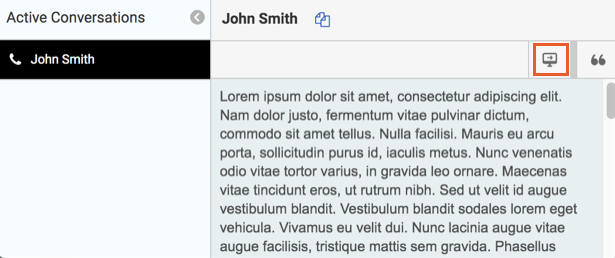
- Dígale al cliente la clave de seguridad que aparece en la ventana de su secuencia de comandos.
- El cliente ingresa la clave de seguridad en el sitio web de su empresa y selecciona la pantalla o aplicación para compartir.
A continuación, se inicia la sesión de pantalla compartida. Aparece un icono de pantalla compartida en la interacción en el cliente, lo que indica que la sesión está activa.
Nota: Si no tiene acceso a los registros de llamadas, Registro de interacciones no aparece en las interacciones.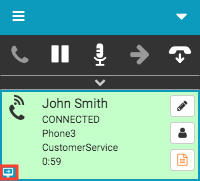
- Para finalizar una sesión de pantalla compartida, haga clic en Salir de la sesión.
El cliente también puede finalizar una sesión de pantalla compartida.
Interacciones de chat
- En la ventana de chat, haga clic en Compartir pantalla de inicio.
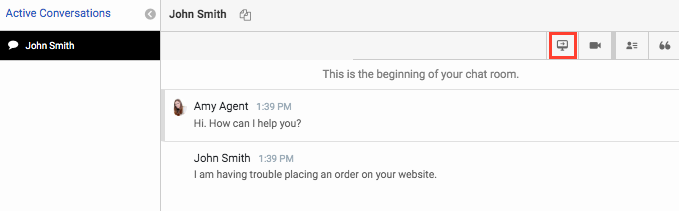
- El cliente recibe una solicitud de pantalla compartida.
El cliente puede aceptar o rechazar.
Nota: Si el cliente no acepta o rechaza antes de que transcurra el tiempo de espera, la solicitud desaparece. Su administrador establece el período de tiempo de espera. - El cliente selecciona la pantalla o aplicación para compartir.
A continuación, se inicia la sesión de pantalla compartida. Aparece un icono de pantalla compartida en la interacción en el cliente, lo que indica que la sesión está activa.
Nota: Si no tiene acceso a los registros de llamadas, Registro de interacciones no aparece en las interacciones.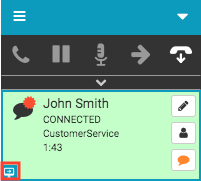
- Para finalizar una sesión de pantalla compartida, haga clic en Finalizar pantalla compartida.
El cliente también puede finalizar una sesión de pantalla compartida.
Para obtener más información sobre las integraciones, consulte Acerca de las extensiones del navegador Genesys Cloud, Acerca del marco integrable de Genesys Cloud, Acerca de Genesys Cloud para Salesforce, y Acerca de Genesys Cloud para Zendesk.

